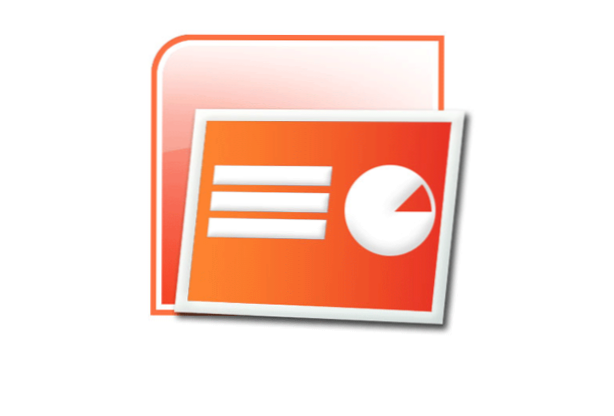
Cuando cree una presentación a través de PowerPoint, habrá ocasiones en que desee reproducir un archivo de audio durante un intervalo específico de diapositivas. Aunque es posible, esta opción está oculta de la Herramienta de audio en la cinta. Este tutorial le mostrará cómo acceder a esta característica avanzada.
Este tutorial funciona para Powerpoint 2003, 2007, 2010 y 2013.
1. Lanzamiento PowerPoint, y abra el documento deseado. Expanda la cinta del programa si está minimizado, y luego vaya a la Insertar lengüeta.

2. En el Insertar pestaña, elige la Audio e inserte el archivo que desea del disco duro a la presentación.

3. Una vez que se agrega el archivo, haga clic en el icono del altavoz para resaltarlo.

4. Cambie de la Insertar pestaña a la Animaciones pestaña y elige Añadir animación. Elija su animación favorita de la lista y luego haga clic en Panel de animación para acceder a configuraciones más avanzadas.

5. En el Panel de animación en el lado derecho, haga clic en el icono de flecha pequeña junto al nombre del archivo de audio y elija Opciones de efecto desde el menú expandido.

6. Cuando el Opciones de efecto la ventana se abre, encuentra la Dejar de jugar opción en el Efecto lengüeta. Escoger Después, y proporcionar el número de diapositivas en el campo. En el siguiente ejemplo, el audio se detendrá después de cuatro diapositivas.

7. Haga clic en DE ACUERDO para guardar los cambios, y volver a las diapositivas para probar los resultados.

